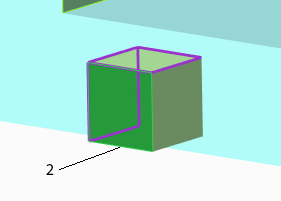Beispiel: Entfernen von Oberflächenlösungen
Wenn Sie eine zu entfernende Fläche auswählen, sucht Creo nach einer Lösung.
Benachbarte Flächen bilden ein geschlossenes Volumen – erste Lösung
In diesem Beispiel ist die zu entfernende Fläche von benachbarten Flächen umgeben, die verlängert werden, damit sie auf eine andere Fläche treffen und ein geschlossenes Volumen bilden.
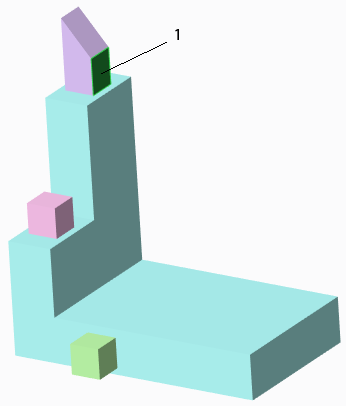
1. Zu entfernende Fläche
2. Benachbarte obere Flächen oder Seitenflächen werden verlängert, damit sie auf eine andere Fläche treffen.
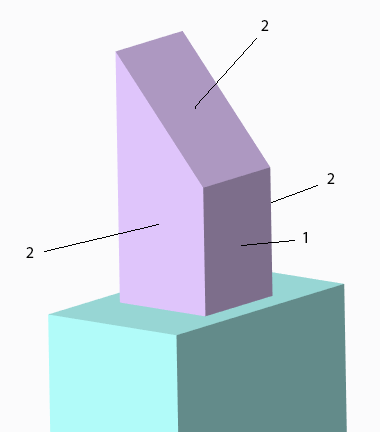
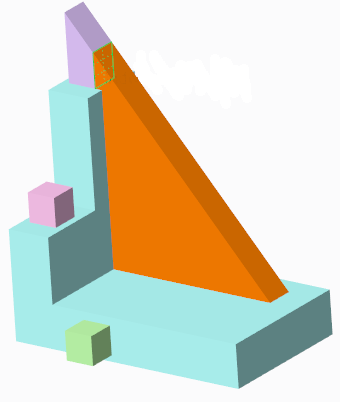
Benachbarte Flächen bilden ein geschlossenes Volumen – zweite Lösung
In diesem Beispiel wird die benachbarte horizontale Fläche erweitert, damit Sie ein geschlossenes Volumen bildet.
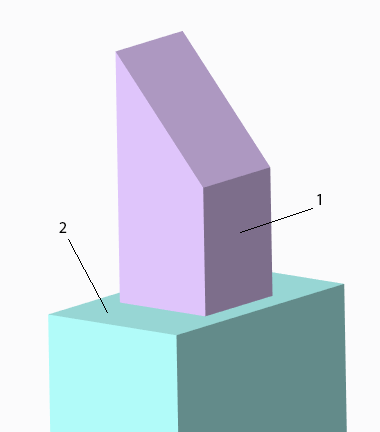
1. Zu entfernende Fläche
2. Benachbarte Fläche wird verlängert, damit sie ein geschlossenes Volumen bildet.
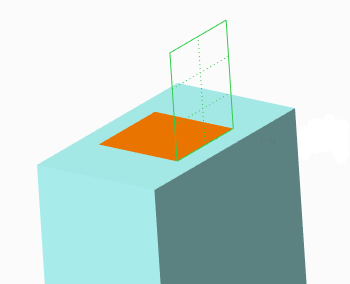
Lösung zur Normalenumkehrung verfügbar
Der Normalenvektor der Fläche verläuft senkrecht zur Fläche und zeigt im Modell nach außen.
In manchen Fällen kann eine Lösung erzeugt werden, indem der Normalenvektor einer Fläche umgekehrt wird, damit ein geschlossenes Volumen entstehen kann. Da Creo den Normalenvektor automatisch umkehrt, wird ein Benachrichtigungsfenster geöffnet, in dem Sie die Überschneidungen identifizieren können, die durch das Entfernen-KE erzeugt wurden. Im Fenster sind auch Aktionen enthalten, mit denen Sie die Situation korrigieren können.
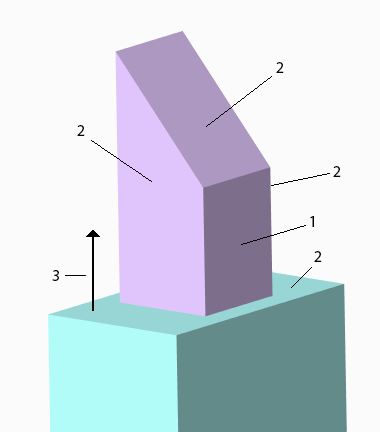
1. Zu entfernende Fläche
2. Verlängerung benachbarter oberer Flächen, zweier Seitenflächen und horizontaler Flächen
3. Normalenvektor für die horizontale Fläche
4. Normalenvektor wurde umgekehrt, um eine Lösung zu ermöglichen
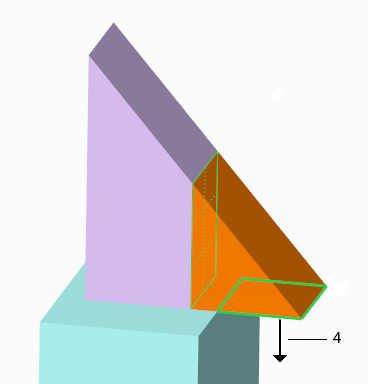
Keine Lösung verfügbar
Wenn keine Kombination des Trimmens oder Verlängerns benachbarter Flächen die Bildung eines geschlossenen Volumens ermöglicht, schlägt das KE fehl.
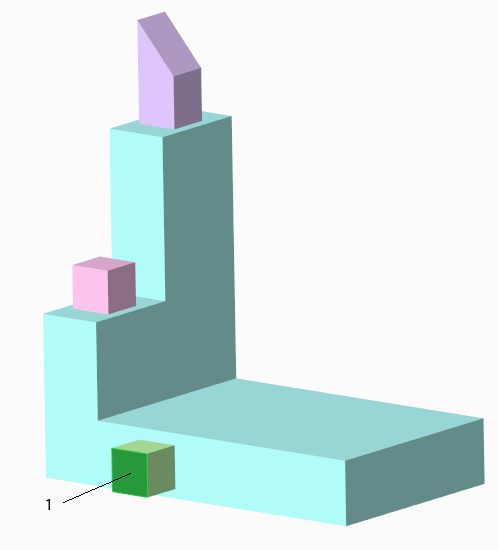
1. Zu entfernende Fläche
2. Fehlgeschlagenes KE